SkyDrive는 Microsoft의 기본 파일 호스팅입니다Dropbox 및 Google Drive와 유사한 서비스를 통해 파일을 클라우드 저장소에 업로드하고 모든 Windows 장치에서 동기화 할 수 있습니다. SkyDrive는 Microsoft (Live Mesh et al)에서 제공하는 이전 클라우드 스토리지 및 동기화 서비스와 비교하여 최신 버전의 Windows 및 Office와보다 긴밀하게 통합되었습니다. Dropbox, Google Drive 및 기타 인기있는 동기화 서비스와 마찬가지로 SkyDrive는 하드 드라이브에 폴더를 생성하고 복사 된 모든 항목은 클라우드에 자동으로 업로드됩니다. 인터넷에 연결된 모든 컴퓨터에서 계정 정보를 사용하여 클라우드 데이터에 액세스 할 수 있습니다. 매우 유용하지만 파일과 폴더를 SkyDrive 폴더에 수동으로 복사하여 업로드해야하는 제한 사항이 여전히 남아 있습니다. 스카이 쉘 엑스 통합하는 Windows 용 응용 프로그램입니다SkyDrive를 Windows 셸에 삽입하면 기존 폴더 구조를 변경하지 않고도 모든 폴더를 SkyDrive에 동기화 할 수 있습니다. 이메일 및 URL을 통해 SkyDrive 파일 및 폴더를 공유 할 수도 있습니다. 점프 후 SkyShellEx에 대한 추가 정보.
이것이 SkyShellEx의 작동 방식입니다 : SkyDrive와 동기화 할 폴더를 선택하면 애플리케이션이 해당 폴더를 SkyDrive 폴더로 이동하고 원래 위치에 대리 폴더를 생성하여 폴더 정션으로 작동합니다. 폴더 정션에 대한 자세한 내용은이 정보 게시물을 참조하십시오.
도구를 설치할 때폴더의 Windows 탐색기 상황에 맞는 메뉴에 'SkyDrive에 동기화'라는 이름이 나타납니다. SkyDrive에 폴더를 업로드하려면 마우스 오른쪽 버튼으로 클릭하고 SkyDrive에 동기화 옵션을 선택하십시오.

동기화가 완료되면 SkyShellEx의 파란색 아이콘과 함께 SkyDrive 디렉토리 내부의 폴더를 시각적으로 구분할 수 있습니다.
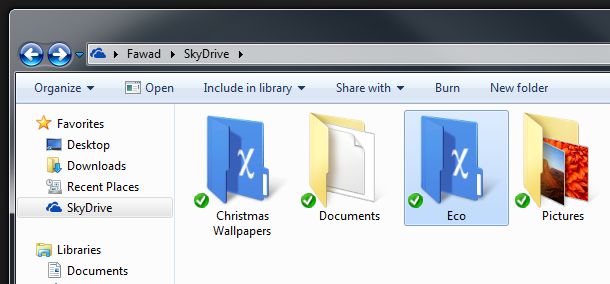
응용 프로그램에서 폴더를 동기화 할 수 있으므로로컬 스토리지의 어느 위치에서나 두 개의 다른 볼륨에 동일한 이름의 두 개의 폴더가있을 수 있습니다. 이러한 상황에서 SkyShellEx는 두 가지 옵션을 제공합니다. 두 폴더를 병합하거나 폴더 중 하나의 대체 이름을 선택하여 나란히 표시 할 수 있습니다. 해당 위치에있는 정션 폴더는 계속 동일한 이름을 가질 수 있으므로 이름 변경으로 인한 경로를 끊지 않고도 이전과 동일한 방식으로 액세스 할 수 있습니다.
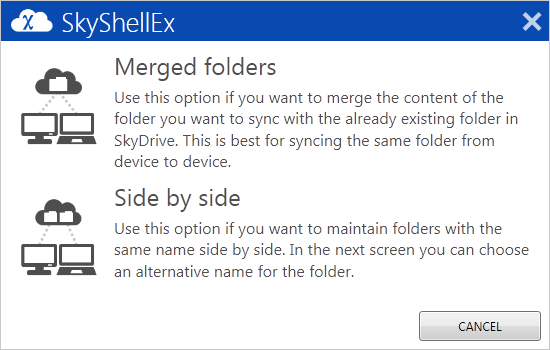
이전에 동기화 된 폴더의 동기화를 중지하려면 해당 폴더를 마우스 오른쪽 버튼으로 클릭하고 상황에 맞는 메뉴에서 'SkyDrive로 동기화 중지'옵션을 선택하십시오.
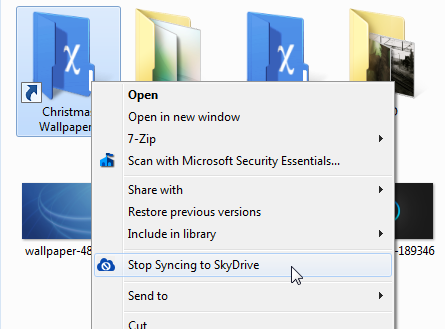
폴더를 분리하거나 제거하도록 선택할 수도 있습니다SkyDrive에서 폴더를 분리하면 새 항목의 동기화가 중지되지만 SkyDrive 내에서 원래 항목의 사본을 계속 사용할 수 있습니다. 반면에 폴더를 제거하면 폴더가 원래 위치로 복원되고 SkyDrive에서 완전히 제거됩니다.
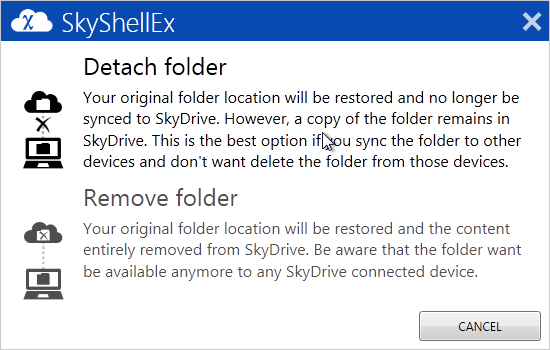
폴더가 동기화되면 쉽게 공유 할 수 있습니다상황에 맞는 메뉴에서 'SkyDrive에서 공유'옵션을 선택하여 SkyDrive에서 개발자에 따르면 원본 폴더와 SkyDrive의 폴더 모두의 상황에 맞는 메뉴에 나타납니다. 그러나 테스트에서 SkyDrive에서 폴더에 액세스하는 동안에 만 옵션을 볼 수있었습니다.
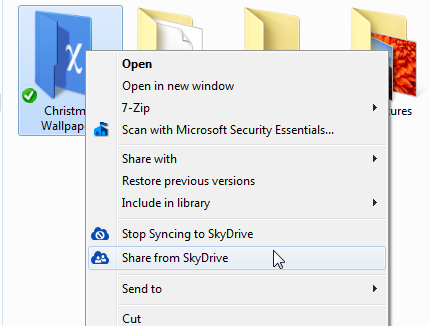
공유를 시작하기 전에 SkyShellEx에 SkyDrive 계정에 액세스 할 수있는 권한을 부여해야합니다.
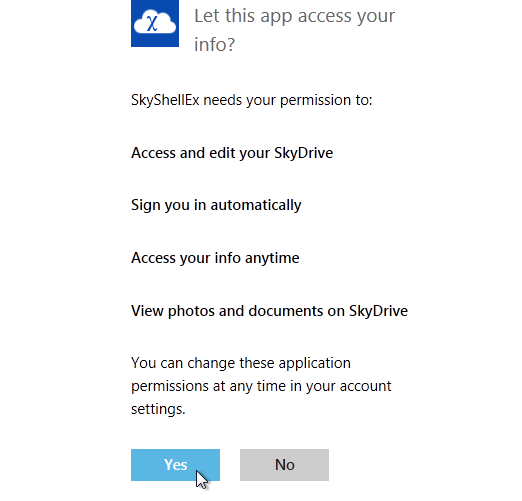
공유 창을 사용하면이메일 또는 Facebook을 통해 선택한 폴더를 찾거나 원하는 앱을 사용하여 공유 할 폴더에 대한 링크를 만듭니다. 링크는보기 전용,보기 및 편집 또는 폴더에 대한 공개 액세스를 제공 할 수 있습니다.
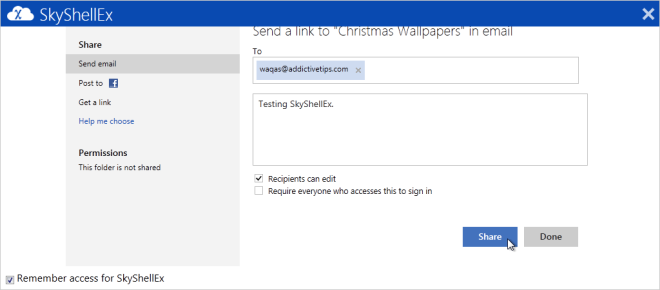
SkyShellEx는 32 비트 및 64 비트 버전의 Windows XP, Windows Vista, Windows 7 및 Windows 8에서 작동합니다.
SkyShellEx 다운로드




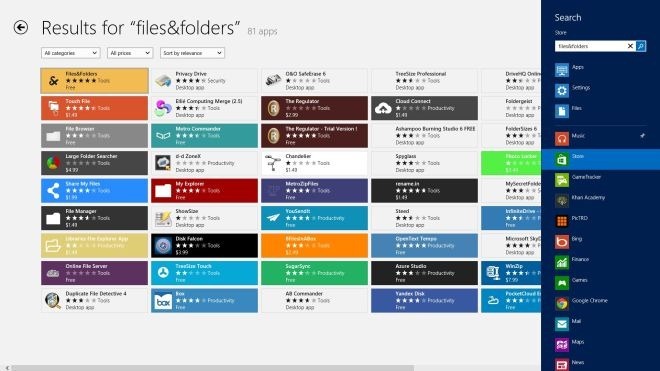

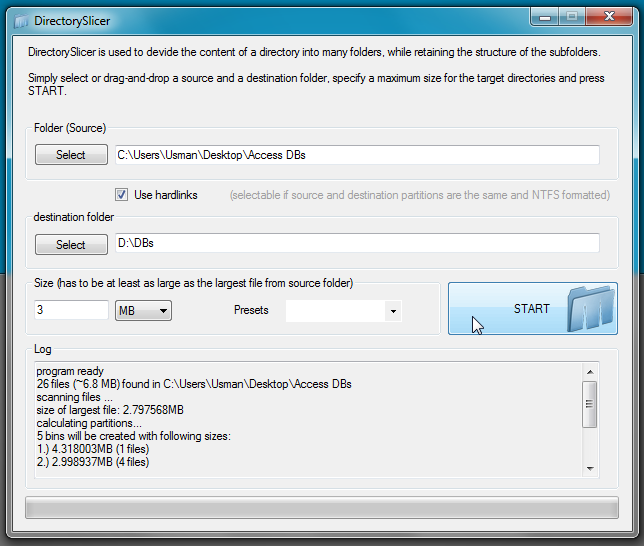






코멘트